有win10系统小白要连接wifi上网,因自己刚开始使用电脑不会操作,想知道要怎么连接,那win10系统怎么连接wifi呢,其实方法很简单,下面小编给大家分享win10连wifi上网的方法步骤。
win10连接wifi上网步骤:
1、在桌面上点击一下像电视机一样的小图标,这个图标就是WIN10网络的图标。

2、在显示网络界面的窗口中 WLAN下面点击一个搜索到的无线网络。
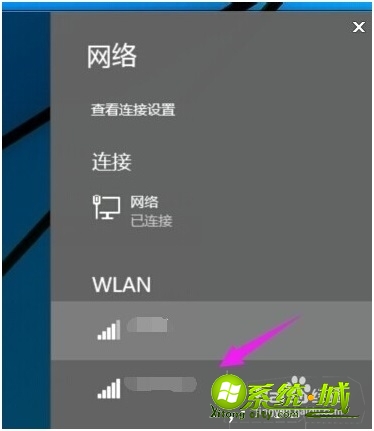
3、然后点击连接。

4、输入你的无线WIFI密码,这个一定要是正确的才可以使用。不然所有的操作都是白搭。
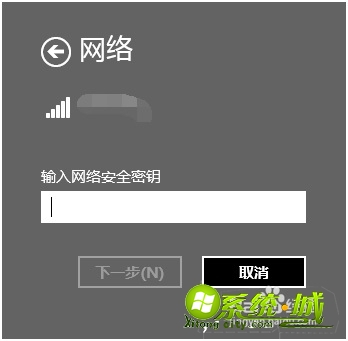
5、点击是。
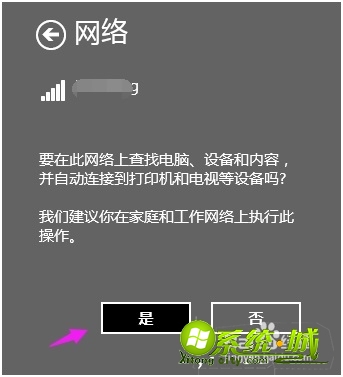
6、连接成功,无线的图标是连接的状态下就可以上网了。
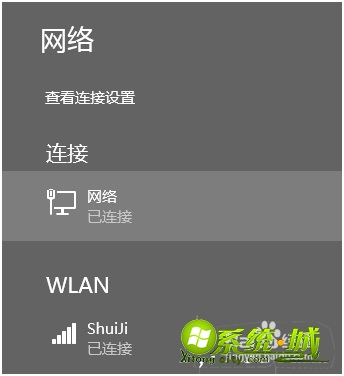
以上就是win10连接wifi上网步骤,有需要的用户可以按上面来操作。


 当前位置:
当前位置: